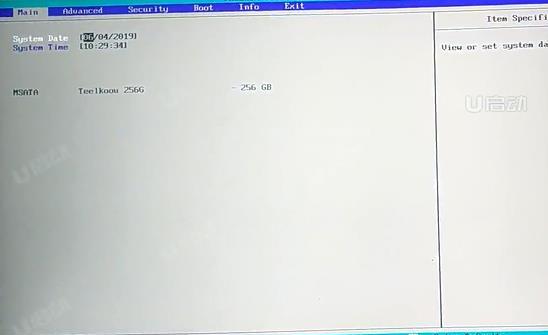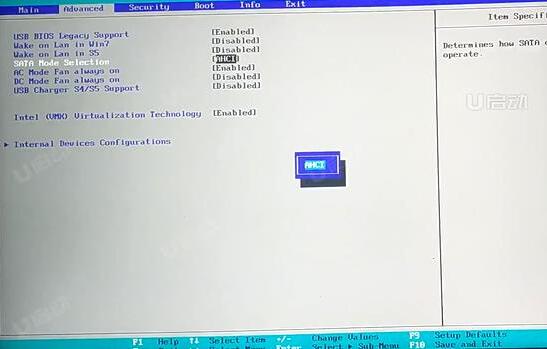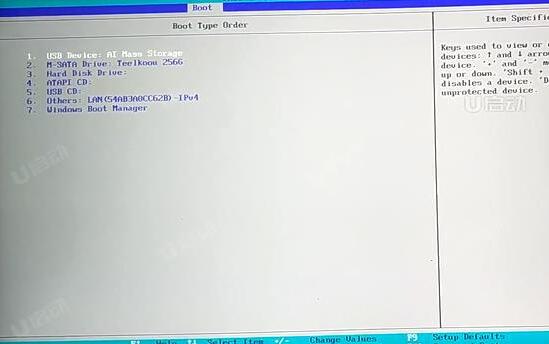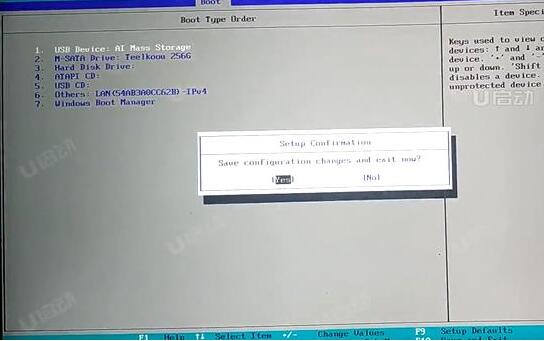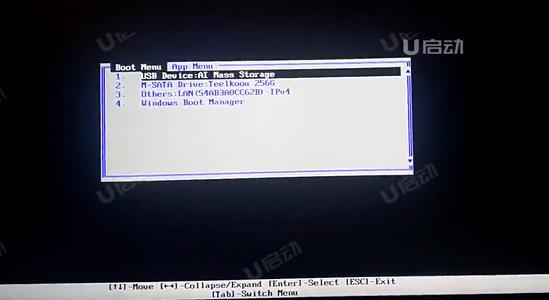雷神911Air星战二代笔记本如何进入bios设置u盘启动 |
您所在的位置:网站首页 › 雷神笔记本进bios › 雷神911Air星战二代笔记本如何进入bios设置u盘启动 |
雷神911Air星战二代笔记本如何进入bios设置u盘启动
|
雷神911Air星战二代笔记本是一款深受广大用户们喜爱的时尚轻薄笔记本电脑,如果有使用雷神911Air星战二代笔记本的用户想要为电脑重新安装系统,就需要先通过bios设置u盘启动才可以进行下一步操作,那么雷神911Air星战二代笔记本如何进入bios设置u盘启动呢?下面为大家分享雷神911Air星战二代笔记本进入bios设置u盘启动的操作方法。 雷神911Air星战二代笔记本bios设置教程: 1.开机后不停的按F2键,进入bios界面。如图所示:
2.选择Advanced,选择第四个SATA Mode Selection,回车选择后只有一个AHCI模式。这台电脑比较适合安装WIN7和新的系统。如图所示:
3.选择Boot,选择Boot Type Order。如图所示:
4.然后把USB Device用F5或者是F6调到第一个。如图所示:
5.按F10保存,出现一个选项框,选择YES。如图所示:
6.电脑会重启进入PE。 7.开机不停的按F12,进入电脑的快捷启动菜单,回车选择USB Device。如图所示:
8.电脑会自行重启进入PE模式。 雷神911Air星战二代笔记本进入bios设置u盘启动的操作方法就为用户们详细分享到这里了,如果用户们不知道怎么设置u盘启动,可以根据以上方法步骤进行操作哦,希望本篇教程能够帮到大家,更多精彩教程请关注u启动官方网站。 |
【本文地址】
今日新闻 |
推荐新闻 |